افزونه Google Language Translator
افزونه Google Language Translator
افزونه Translate WordPress – Google Language Translator یک افزونه قدرتمند وردپرس است که به شما امکان می دهد سایت خود را با استفاده از مترجم گوگل چند زبانه کنید.
وب سایت ها می توانند از سراسر جهان قابل دسترسی باشند اما متأسفانه وب سایت های زیادی وجود دارند که چند زبانه نیستند. Google Translate یک ابزار کاربردی است که یک صفحه را از یک زبان به زبان دیگر ترجمه می کتد. اگرچه این ابزار 100% دقیق نیست اما یک ترجمه نادرست باز هم از هیچ بهتر است.
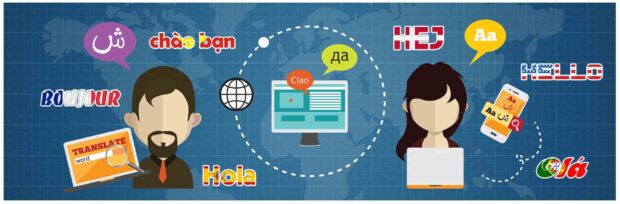
اگر می خواهید برای مواردی مانند عضویت، قراردادها و خدمات خود، دقت ترجمه را بالاتر ببرید لازم است یک مترجم داشته باشید و از بهترین افزونه های ترجمه و چند زبانه کردن وردپرس استفاده کنید. استفاده از یک ترجمه نادرست مانند Google Translate به خصوص برای معاملات پولی ایده آل نیست.از سری مقاله های آموزش رایگان طراحی سایت امروز به معرفی و آموزش افزونه Google Language Translator می پردازیم.
آموزش افزونه Google Language Translator و نحوه استفاده از ترجمه گوگل در وردپرس
ابتدا افزونه را دریافت نموده و آن را در سایت خود در بخش افزونه ها نصب کنید.
بعد از اینکه افزونه نصب شد آن را فعال کنید. پس از فعال سازی افزونه در پیشخوان وردپرس به مسیر تنظیمات » Google Language Translator بروید. صفحه ای مشابه شکل زیر مشاهده می کنید.
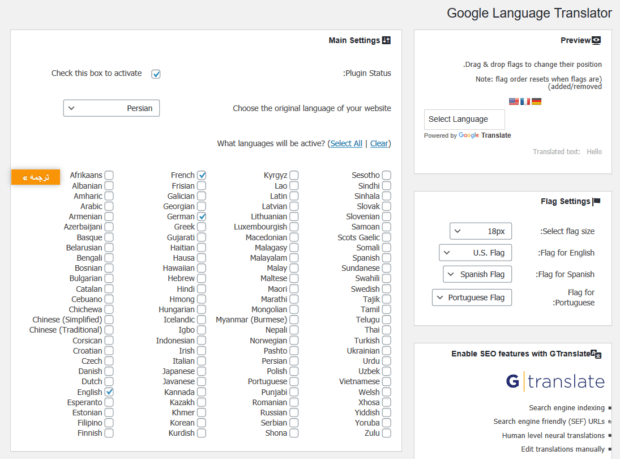
در قسمت Main Settings یا تنظیمات اصلی، اولین موردی که باید بررسی کنید چک باکس فعال سازی افزونه (Check this box to activate) است که به صورت پیش فرض فعال می باشد.
در قسمت Choose the original language of your website باید زبان فعلی وب سایت خود را انتخاب کنید.
در قسمت What languages will be active می توانید مشخص کنید که می خواهید ترجمه از زبان اصلی (به عنوان مثال فارسی) به کدام زبان ها انجام شود. با کلیک بر روی Select All می توانید همه زبان ها را انتخاب کنید. یا زبان های خاصی را با تیک زدن چک باکس مربوط به آنها انتخاب کنید.
تنظیمات سوئیچ کننده زبان Google Language Translator
پس از تنظمیات اصلی، تنظیمات سوئیچ کننده زبان وجود دارد.
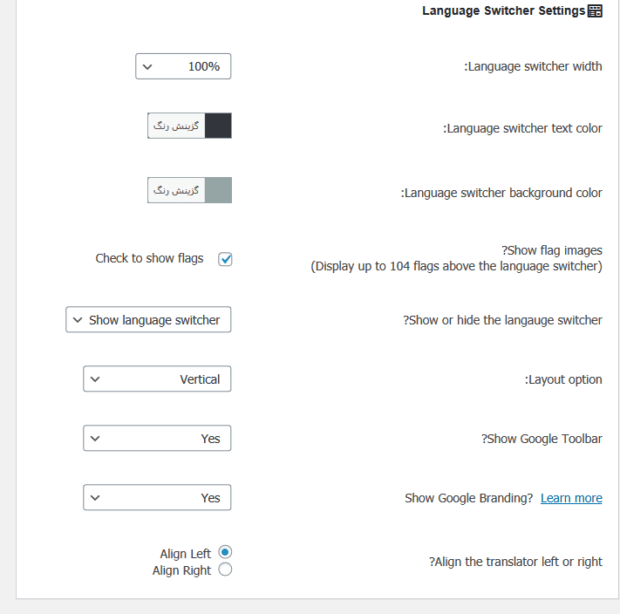
در قسمت Language Switcher Settings می توانید تنظیمات دکمه سوئیچ کننده زبان ها شامل موارد زیر را پیکربندی کنید.
- عرض
- رنگ متن
- رنگ پس زمینه
- نمایش/عدم نمایش تصاویر پرچم
- نمایش/عدم نمایش سوئیچ کننده زبان
- گزینه های طرح بندی (شامل عمودی، افقی و ساده)
- نمایش/عدم نمایش برند گوگل
- قرار گیری ترجمه در سمت چپ یا راست
تنظیمات ابزارک شناور در افزونه Google Language Translator
قسمت بعدی تنظیمات ابزارک شناور است. افزونه Google Language Translator به شما امکان می دهد یک ابزارک شناور در سایت خود نمایش دهید که کاربران با کلیک کردن بر روی آن بتوانند محتوای سایت شما را به زبان مورد نظر خود ترجمه کنند.
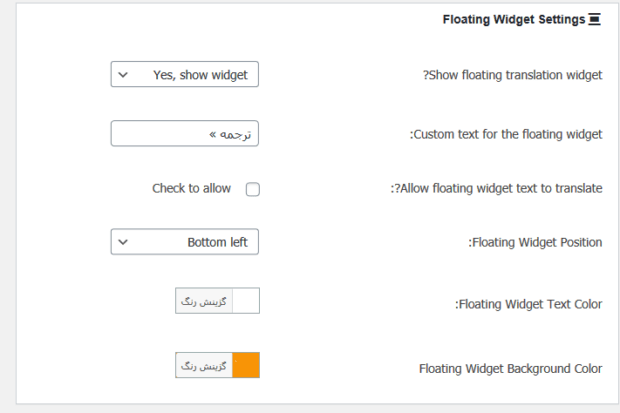
شما می توانید تنظیمات ابزارک را به صورت زیر پیکربندی کنید.
- نمایش/عدم نمایش ابزارک ترجمه شناور
- متن سفارشی برای ابزارک شناور
- اجازه/عدم اجازه متن ابزارک شناور برای ترجمه
- موقعیت قرارگیری ابزارک شناور
- رنگ متن ابزارک شناور
- رنگ پس زمینه ابزارک شناور
هنگامی که همه تنظیمات مورد نظر خود را اعمال کردید، روی دکمه “ذخیره تغییرات” کلیک کنید.
قرار دادن ترجمه گوگل در نوشته ها و برگه های وردپرس
افزونه Google Language Translator شورت کد هایی در اختیار شما قرار می دهد که با استفاده از آن می توانید ترجمه گوگل را در قسمت های مختلف سایت وردپرس خود قرار دهید. در قسمت Usage می توانید به این شورت کدها دسترسی پیدا کنید.
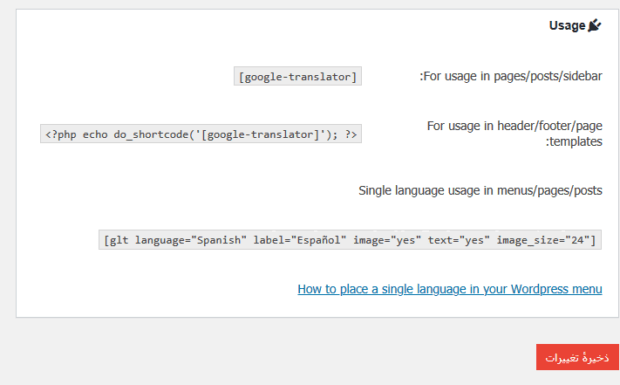
از شورت کد زیر برای وارد کردن ترجمه گوگل در نوشته ها، برگه ها و ساید بار سایت وردپرس استفاده کنید.
[google-translator]از کد PHP زیر برای وارد کردن ترجمه در هدر، فوتر و تمپلیت صفحه استفاده کنید.
<?php echo do_shortcode('[google-translator]'); ?>از شورت کد زیر برای استفاده از یک زبان در فهرست ها، نوشته ها و برگه ها استفاده کنید.
[glt language="Spanish" label="Español" image="yes" text="yes" image_size="24"]فراموش نکنید که language و label را با زبان و لیبل مورد نظر خود عوض کنید.
قرار دادن ترجمه گوگل در فهرست
Google Language Translator به شما امکان می دهد که لینک ترجمه گوگل را در فهرست سایت وردپرس قرار دهید.
برای قرار دادن ترجمه در فهرست ابتدا باید یک فهرست جدید بسازید یا از یکی از فهرست های موجود در سایت خود استفاده کنید.
ابتدا در پیشخوان وردپرس به مسیر نمایش » فهرست ها بروید.
پنجره تنظیمات صفحه در قسمت بالای صفحه ساخت فهرست را باز کنید و چک باکس توضیح را فعال کنید.

هنگامی که باکس توضیح فعال شد، به ترتیب زیر عمل کنید.
در سایدبار سمت راست صفحه، تب پیوندهای دلخواه را باز کرده و در قسمت نشانی اینترنتی # را قرار دهید.
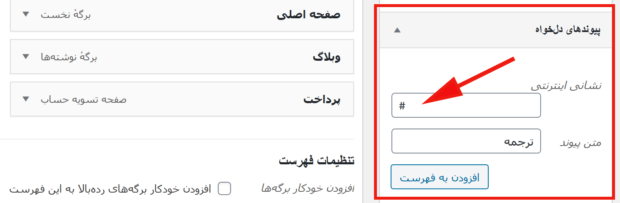
در قسمت متن پیوند، یک لیبل به دلخواه خود وارد کنید. این لیبل در سایت شما نشان داده نخواهد شد و تنها به این منظور است که شما بتوانید آن را شناسایی کنید.
پس از آن روی دکمه افزودن به فهرست کلیک کنید. پس از آنکه پیوند به فهرست اضافه شد، باکس تنظیمات آن را باز کنید.
شورت کد زیر یا شورت کدی که در قسمت Usage برای فهرست معرفی شد را در فیلد توضیح وارد کنید و زبان و لیبل آن را به دلخواه خود تغییر دهید.
[glt language="Spanish" label="Español"]
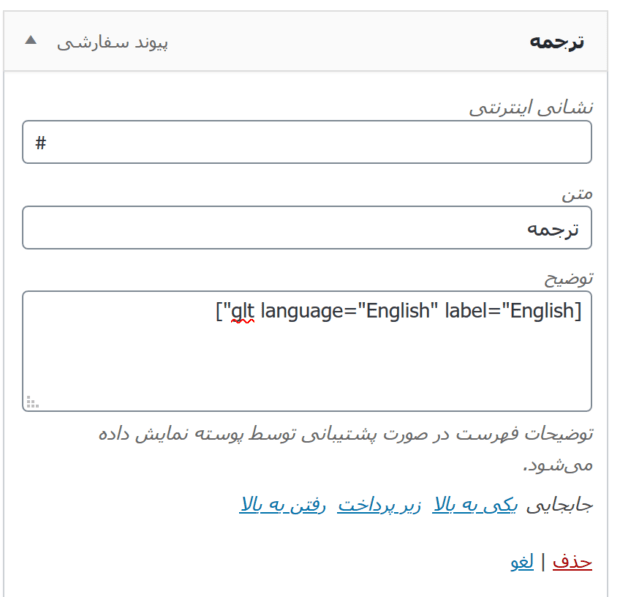
روی دکمه ذخیره فهرست کلیک کنید. حال به فرانت اند سایت مراجعه کرده و فهرست سایت را مشاهده کنید.
قرار دادن ترجمه گوگل در نوار کناری سایت وردپرس
بخش ابزارک های وردپرس به شما امکان می دهد نوار کناری وب سایت خود و بسیاری از قسمت های دیگر را سفارشی کنید. این ویژگی می تواند به وب سایت شما ظاهری متفاوت و منحصر به فرد بدهد.
با استفاده از افزونه Google Language Translator می توانید ترجمه گوگل را در نوار کناری سایت وردپرس و به طور کلی هر یک از نواحی ابزارک ها که قالب شما در اختیارتان قرار می دهد، وارد کنید. به همین دلیل این افزونه از بهترین افزونه های ابزارک ها در وردپرس است.
در پیشخوان وردپرس به مسیر نمایش » ابزارک ها بروید.
ابزارک Google Language Translator را کشیده و در نوار کناری یا هر ناحیه ابزارکی که می خواهید رها کنید.
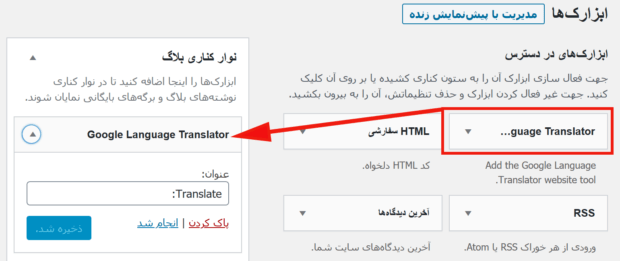
عنوان ابزارک را به دلخواه خود تغییر داده و روی دکمه “ذخیره” کلیک کنید تا ابزارک به وب سایت شما اضافه شود.
حال می توانید دکمه ترجمه را در وب سایت خود مشاهده کنید.
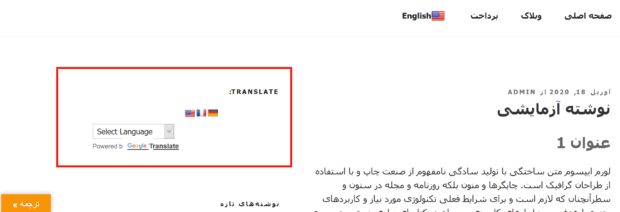
کافی است بازدید کننده روی پرچم زبان مورد نظر خود کلیک کند (اگر نمایش پرچم را فعال کرده باشید) یا از پنجره کشویی که به ساید بار شما اضافه شده است، زبان مورد نظر خود را انتخاب کند. افزونه Google Language Translator کل محتوای وب سایت شما به آن زبان ترجمه خواهد شد. در نظر داشته باشید که این ترجمه بی نقص نخواهد بود.

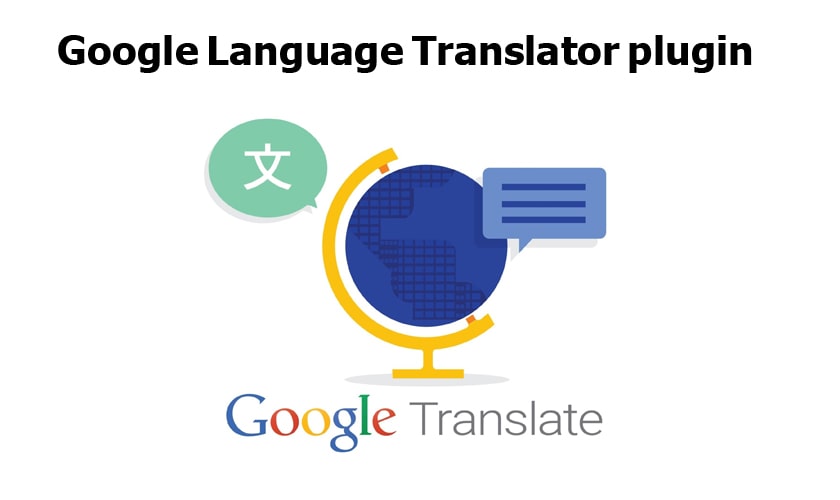





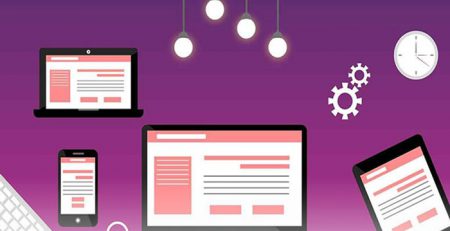


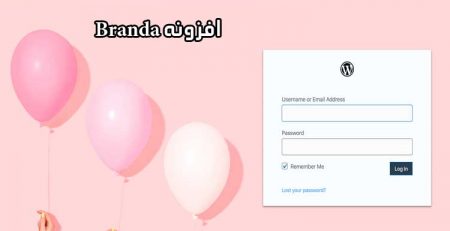
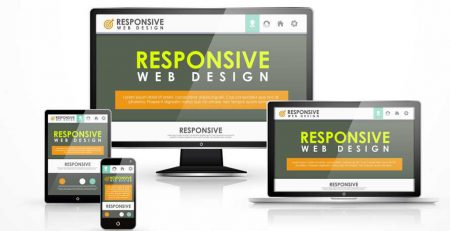
دیدگاهتان را بنویسید